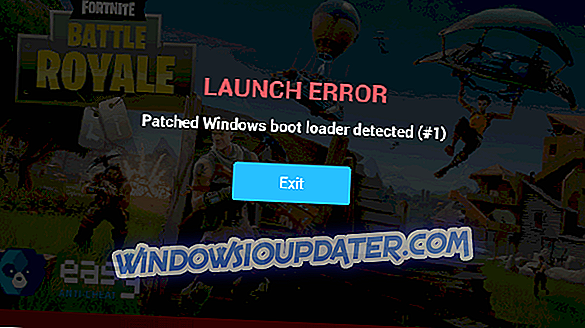Pembesar suara Bluetooth hebat kerana ia membolehkan anda untuk mendapatkan kualiti bunyi yang dipertingkat dari komputer riba anda. Salah satu daripada pembesar suara Bluetooth yang lebih popular adalah LG Sound Bar, dan walaupun terdapat ciri-ciri hebat yang ditawarkan oleh penceramah ini, ia mempunyai beberapa masalah Bluetooth dengan Windows 10, jadi dalam artikel hari ini kami akan menunjukkan kepada anda bagaimana untuk membetulkan isu-isu tersebut sekali dan untuk semua.
Masalah dengan pembesar suara Bluetooth cukup umum, dan bercakap tentang masalah, berikut adalah beberapa isu yang dilaporkan pengguna:
- LG Sound Bar berhenti kerja - Menurut pengguna, kadang-kadang LG Sound Bar anda boleh berhenti bekerja dengan tiba-tiba. Ini boleh berlaku jika sistem anda sudah lapuk, jadi pastikan ia dikemas kini.
- LG Sound Bar terus diam - Masalah ini boleh dikaitkan dengan tetapan bunyi anda, jadi pastikan speaker Bluetooth anda dipilih sebagai peranti audio lalai.
- Bluetooth Bunyi Bar Bluetooth tidak berpasangan - Jika anda menghadapi masalah memasangkan speaker anda, mungkin pemandu anda adalah masalah. Untuk menyelesaikan masalah ini, pasang semula dan kemas kini pemandu Bluetooth dan periksa apakah yang membantu.
LG Sound Bar Bluetooth tidak berfungsi, apa yang perlu dilakukan?
- Cuba gunakan sambungan kabel
- Keluarkan kemas kini yang bermasalah
- Kemas kini perisian tegar pembesar suara
- Gerakkan komputer riba anda lebih dekat kepada pembesar suara
- Pastikan pembesar suara anda ditetapkan sebagai peranti keluaran lalai
- Semak kemas kini terkini
- Kemas kini pemandu anda
- Jalankan penyelesai masalah terbina dalam
- Pasang kembali atau pasang semula pemacu Bluetooth anda
- Mulakan semula perkhidmatan Sokongan Bluetooth
- Pastikan Bluetooth diaktifkan
- Keluarkan peranti Bluetooth anda dan cuba pasangkannya lagi
- Ganti penyesuai Bluetooth anda atau cuba penceramah yang berbeza
Penyelesaian 1 - Cuba gunakan sambungan kabel
Sekiranya Bluetooth tidak berfungsi semasa menggunakan Bar Bunyi LG, mungkin menggunakan sambungan kabel boleh menjadi penyelesaian pepejal. Kami tahu bahawa menggunakan sambungan kabel menentang keseluruhan tujuan pembesar suara Bluetooth, tetapi sehingga anda berjaya membetulkan masalah, anda boleh cuba menggunakan sambungan kabel.
Penyelesaian 8 - Jalankan penyelesai masalah terbina dalam
Menurut pengguna, jika anda menghadapi masalah dengan audio atau dengan LG Sound Bar, mungkin anda boleh membetulkan masalah hanya dengan menjalankan pemecah masalah terbina dalam. Seperti yang anda ketahui, Windows mempunyai beberapa pemecah masalah terbina dalam, dan anda boleh menggunakannya untuk membetulkan pelbagai masalah secara automatik.
Mereka tidak selalu menjadi penyelesaian terbaik, tetapi ia adalah titik permulaan yang baik untuk menyelesaikan masalah. Untuk menjalankan penyelesai masalah terbina dalam, anda perlu melakukan perkara berikut:
- Buka apl Tetapan dan navigasi ke bahagian Kemas Kini & Keselamatan .
- Pilih Penyelesaian masalah dari anak tetingkap kiri. Dalam anak tetingkap kanan, pilih Main Audio dan klik butang Jalankan penyelesai masalah .

- Ikut arahan untuk menyelesaikan penyelesai masalah.
Apabila penyelesai masalah selesai, periksa sama ada masalah masih ada. Sekiranya masalah masih berlaku, cuba jalankan kedua-dua pemecah masalah Peranti Perkakasan dan Peranti dan Bluetooth dan periksa sama ada mana-mana penyelesai masalah ini membetulkan masalah tersebut.
Penyelesaian 9 - Gulung semula atau pasang semula pemacu Bluetooth anda
Seperti yang dinyatakan sebelum ini, pemandu anda kadang-kadang boleh menyebabkan masalah dengan peranti Bluetooth. Untuk membetulkan masalah ini, anda perlu melakukan roll back atau pasang semula pemacu Bluetooth anda. Ini agak mudah dilakukan, dan anda boleh melakukannya dengan mengikuti langkah-langkah berikut:
- Buka Pengurus Peranti . Untuk melakukannya dengan cepat, tekan Windows Key + X untuk membuka menu Win + X. Sekarang pilih Pengurus Peranti daripada senarai.

- Cari penyesuai Bluetooth anda dalam senarai dan klik dua kali untuk membuka tetapannya.
- Apabila tetingkap Properties dibuka, pergi ke tab Pemandu dan klik butang Pemandu Roll Back .

- Ikut arahan pada skrin untuk menyelesaikan proses pemulangan.
Sekiranya pilihan Roll Back tidak tersedia, anda perlu memasang semula pemandu. Untuk melakukan itu, lakukan perkara berikut:
- Cari penyesuai Bluetooth pada senarai, dan klik kanan. Pilih peranti Nyahpasang dari menu.

- Setelah menu pengesahan muncul, klik pada Uninstall .

- Setelah pemacu dikeluarkan, klik Imbas untuk ikon perubahan perkakasan dan ia akan memasang pemacu lalai.

Selepas pemacu lalai dipasang, periksa sama ada masalah dengan pembesar suara Bluetooth anda masih ada.
Penyelesaian 10 - Mulakan semula perkhidmatan Sokongan Bluetooth
Bluetooth bergantung kepada perkhidmatan tertentu untuk berfungsi dengan baik, dan jika anda menghadapi masalah dengan Bluetooth dan Bar Bunyi LG, mungkin perkhidmatan yang diperlukan tidak berjalan. Untuk mendayakan perkhidmatan yang diperlukan, anda perlu melakukan perkara berikut:
- Tekan Windows Key + R dan masukkan services.msc . Sekarang tekan Enter atau klik OK .

- Pada senarai mencari dan klik dua kali Perkhidmatan Sokongan Bluetooth .

- Tetapkan jenis Startup ke Automatik . Jika perkhidmatan tidak berjalan, klik butang Mula untuk memulakannya. Jika perkhidmatan sedang berjalan, hentikannya buat sementara waktu dan mulakannya semula. Sekarang klik Gunakan dan OK untuk menyimpan perubahan.

Selepas itu, periksa sama ada masalah dengan perkhidmatan Bluetooth masih ada. Jika anda mempunyai pelbagai perkhidmatan Sokongan Bluetooth, pastikan anda mengulangi langkah-langkah untuk semua perkhidmatan ini.
Penyelesaian 11 - Pastikan Bluetooth diaktifkan
Sekiranya anda menghadapi masalah menyambung kepada pembesar suara LG Sound Bar, mungkin Bluetooth tidak diaktifkan. Ini adalah kesilapan pemula, tetapi kadangkala anda mungkin lupa untuk menghidupkan penerima Bluetooth anda. Untuk memastikan penyesuai Bluetooth anda didayakan, lakukan yang berikut:
- Pergi ke apl Tetapan dan navigasi ke bahagian Peranti .

- Di anak tetingkap kiri, pergi ke bahagian Bluetooth dan peranti lain dan dayakan penyesuai Bluetooth anda. Jika penyesuai telah diaktifkan, matikan dan tunggu selama beberapa saat dan kemudian hidupkannya semula.
- Setelah melakukan itu, cuba sambung semula.
Jika anda menggunakan komputer riba, anda mungkin mempunyai pintasan papan kekunci yang membolehkan anda menukar atau mematikan dengan mudah Bluetooth, jadi pastikan untuk memeriksa dengan teliti.
Di samping itu, pastikan anda memasangkan pembesar suara anda dengan betul. Sesetengah peranti Bluetooth memerlukan anda untuk menghidupkannya dan kemudian tekan butang Pasangan untuk memasangkannya dengan PC anda. Akhir sekali, pastikan ciri mod Pesawat dimatikan.
Jika anda mempunyai mod Pesawat diaktifkan, semua komunikasi tanpa wayar anda akan dilumpuhkan, termasuk Bluetooth, jadi dinasihatkan supaya melumpuhkannya. Untuk melakukan itu pada komputer riba anda, anda hanya boleh menggunakan pintasan papan kekunci khusus. Sebagai alternatif, anda boleh mematikan mod Pesawat dengan melakukan perkara-perkara berikut:
- Buka aplikasi Tetapan dan navigasi ke bahagian Rangkaian & Internet .

- Di panel sebelah kiri, pilih Mod pesawat . Sekarang matikan mod Pesawat dari anak tetingkap kanan.
Setelah melakukan itu, semak apakah masalah masih ada.
Penyelesaian 12 - Keluarkan peranti Bluetooth anda dan cuba pasangkan semula
Bluetooth sebagai teknologi terdedah kepada gangguan, dan kadang-kadang anda mungkin tidak dapat memasangkan pembesar suara anda kerana gangguan ini. Untuk membetulkan masalah, anda perlu mengeluarkan pembesar suara Bluetooth anda dari PC anda dan kemudian cuba pasangkan semula.
Ini agak mudah dilakukan, dan anda boleh melakukannya dengan mengikuti langkah-langkah berikut:
- Buka apl Tetapan, navigasi ke bahagian Peranti dan pilih Bluetooth & peranti lain dari anak tetingkap kiri.
- Di panel kanan, cari penceramah Bluetooth anda, pilih dan pilih Buang peranti .

Selepas mengeluarkan pembesar suara, cuba pasangkan semula dengan PC anda dan semak apakah itu menyelesaikan masalah anda.
Penyelesaian 13 - Gantikan penyesuai Bluetooth anda atau cuba penceramah yang berbeza
Sekiranya anda terus mempunyai masalah dengan LG Sound Bar, mungkin masalah ini berkaitan dengan penyesuai Bluetooth anda. Tidak semua penyesuai serasi dengan Windows 10 dan penceramah lain, dan jika anda mempunyai masalah yang menyambungkan ke LG Sound Bar, mungkin penyesuai anda adalah masalah.
Jika penyesuai anda bekerja dengan peranti Bluetooth lain, mungkin anda mungkin ingin mempertimbangkan untuk mendapatkan pembesar suara Bluetooth yang lain.
Masalah dengan Bluetooth dan Bar Bunyi LG boleh menjadi sangat menjengkelkan, tetapi kami berharap anda dapat memperbaiki kebanyakan masalah ini dengan menggunakan salah satu penyelesaian kami.